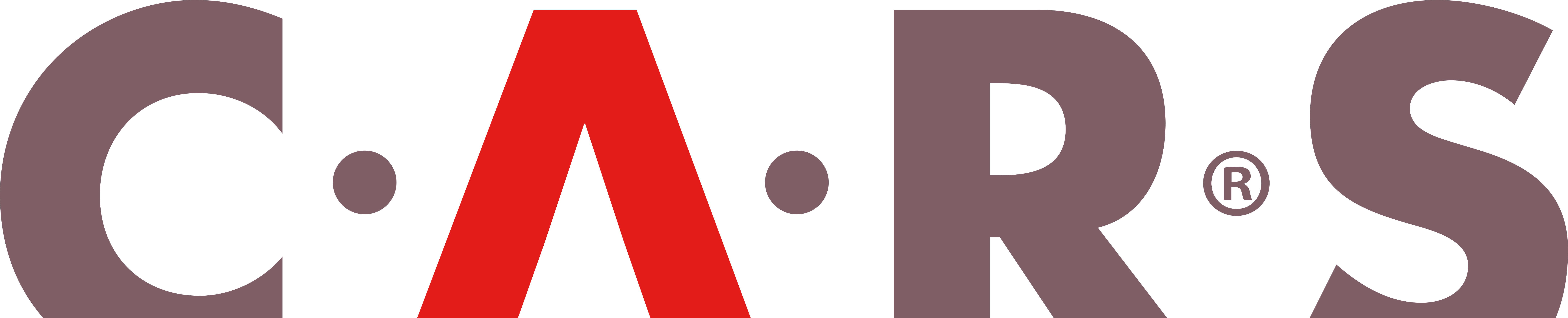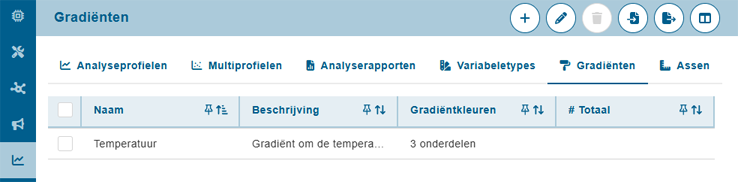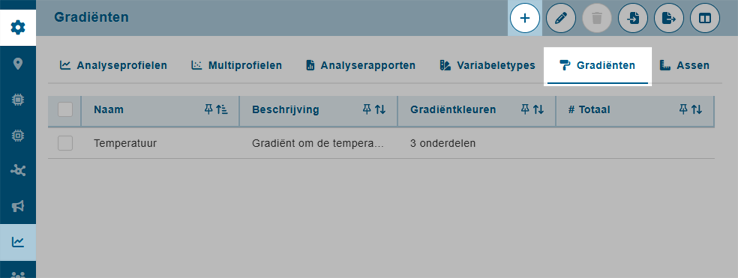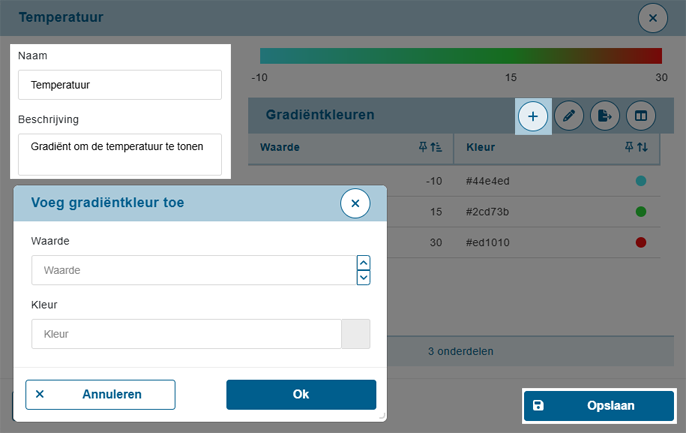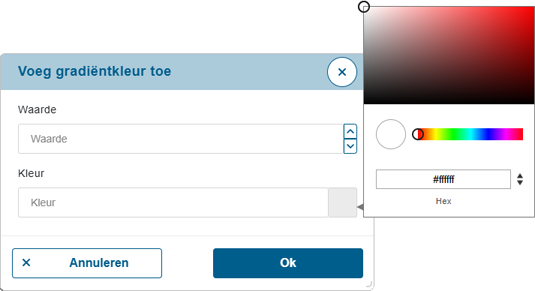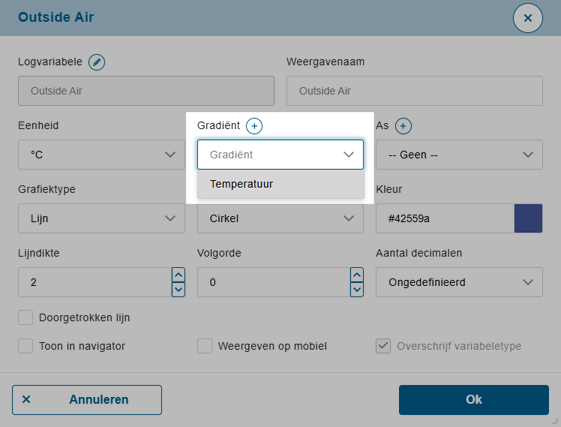Gradiënt toevoegen
Voor het toevoegen, verwijderen of wijzigen van gradiënten moet u Administrator zijn.
|
Een gradiënt wordt gebruikt voor de tabelweergave. Door het instellen van een gradiënt krijgt de cel een kleur op basis van de waarde, hierdoor zijn afwijkingen eenvoudiger te herkennen. |
|
|
1. Klik in het linkermenu op 2. Klik op het tabblad 3. Klik op |
|
|
4. Voeg een Naam toe voor de gradiënt. Deze naam is zichtbaar wanneer u een gradiënt aan een profielvariabele of variabeletype toevoegt. 5. Voeg optioneel een Beschrijving toe. Deze beschrijving is ook zichtbaar voor niet-administrator gebruikers. Niet-administrator gebruikers kunnen de kleuren en bijbehorende waardes niet bekijken. Aan de hand van de beschrijving kunnen zij bepalen welke gradiënt ze willen gebruiken. 6. Klik naast Gradiëntkleuren op 7. Vul een waarde in. 8. Klik op het grijze vakje naast kleur en vervolgens op een kleur in het veld ernaast. 9. Klik op Ok. 10. Herhaal stap 6 t/m 9 totdat alle gewenste gradiëntkleuren zijn toegevoegd. 11. Klik op Wanneer een waarde tussen de ingestelde gradiëntkleuren valt, wordt de kleur van deze cel automatisch een tussenliggende kleur van deze ingestelde gradiëntkleuren. Het kleurverloop kunt u zien in de balk boven de gradiëntkleuren. |
|
|
Klik bij het instellen van de kleur in het kleurveld om de gewenste kleur te selecteren. U kunt ook de hexadecimale, rgb- of hsl-kleurcode invullen. Klik op de pijltjes naast de hexadecimale code om te wisselen tussen de kleurcodetypes. |
|
Gradiënt instellen voor een profielvariabeleBij het instellen van een Analyseprofiel kunt u een gradiënt toevoegen aan een profielvariabele. Ga hiervoor in het linkermenu naar U kunt ook gradiënten toevoegen aan |
|